Olá, saiba tudo sobre importação e configuração de certificados digitais no seu Painel Web!
Primeiramente, acesse a seção “Empresas” em “Configurações” a partir do menu superior conforme a imagem abaixo.

Você verá uma lista com as empresas cadastradas no seu perfil, localize a empresa cujos certificados você deseja alterar e clique no botão “Configurações”, à direita.

Acesse a aba “Fiscal” na tela de configurações.

Na primeira parte das configurações referentes à parte Fiscal, no campo “Modo de funcionamento do aplicativo com a relação as funções fiscais”, selecione a opção NFCe (Cupom Fiscal Eletrônico).

Na metade inferior da tela Fiscal de Configurações, você verá as informações referentes à certificação.

Clique sobre o campo “Certificado”, abrindo o botão para Escolher o arquivo do certificado que você deseja importar.

Clique no botão “Escolher arquivo” e selecione o arquivo do certificado.
ATENÇÃO: O arquivo é emitido junto a Secretaria da Fazenda do seu Estado. Normalmente é um arquivo com extensão .pfx ou .p12.
As informações de data de validade e senha do certificado são preenchidas automaticamente após a importação.
Complemente selecionando qual o ambiente de emissão entre Homologação e Produção.
Homologação: Ambiente indicado para testes, pois os cupons fiscais emitidos não têm valor fiscal. Normalmente utilizado para validar se está tudo certo antes de passar para o ambiente de produção;
Produção: Ambiente onde os cupons fiscais tem valor fiscal, indicado para quando a empresa está pronta para iniciar a operação de fato;

Se não estiver preenchido, preencha os campos de Código de Segurança do Consumidor (CSC) e clique em Salvar para finalizar as alterações.
OBSERVAÇÃO: O CSC e CSC ID devem ser correspondentes ao ambiente selecionado. (Homologação ou Produção)

IMPORTANTE: Caso tenha selecionado o ambiente de Homologação para realizar a validação, lembre-se de alterar para o ambiente de Produção antes de iniciar suas vendas para emissão de NFC-e com valor fiscal.
Após esta configuração, você deve seguir alguns passos no aplicativo.
Clique no botão “Sincronizar” ![]() localizado na parte superior da tela inicial do seu aplicativo Veloce.
localizado na parte superior da tela inicial do seu aplicativo Veloce.

Você então poderá realizar uma venda normalmente, conforme as instruções abaixo.
Depois de efetuar o login na aplicação, você será direcionado para a tela inicial do aplicativo Veloce, onde estão listados os produtos disponíveis.

Os itens selecionados nesta tela, serão adicionados ao carrinho, disponível na parte inferior da tela.
![]()
Clicando no carrinho, você verá os itens selecionados para a compra.

Tela do carrinho.
Você pode também adicionar a identificação do cliente caso necessário, basta clicar no botão ![]() na parte superior e preencher os dados conforme solicitado.
na parte superior e preencher os dados conforme solicitado.

Janela de identificação do cliente.
Você pode também adicionar a identificação do cliente caso necessário, basta clicar no botão ![]() na parte superior e preencher os dados conforme solicitado.
na parte superior e preencher os dados conforme solicitado.
Janela de identificação do cliente.
Na parte inferior da tela de itens, temos as seguintes informações:

- O valor total dos itens;
- O valor de desconto, quando houver;
- Valor total a pagar;
- E os botões de formas de pagamento: Dinheiro e Cartões (na mesma máquina, ou em outra máquina) e também a opção de delivery, quando for o caso.
Depois de finalizar o pagamento, você escolherá o tipo de comprovante de pagamento que será emitido:

Sendo assim, finalizado o processo de venda e emitida a nota fiscal com sucesso.

Nota fiscal emitida pelo aplicativo.
Lembramos que nossa equipe de suporte está sempre à disposição para auxiliá-lo em qualquer dúvida ou dificuldade que possa surgir durante o processo. Não hesite em entrar em contato!
Estamos empenhados em fornecer as melhores soluções e continuaremos a inovar para atender às suas necessidades.
Precisa de ajuda? suporte@veloce.tech
Fone: (51) 3108-0066 / (51) 3307.6301
Visite também nossa base de conhecimento: cac.velocepos.com.br
Mande o seu feedback ou sugestões: contato@veloce.tech


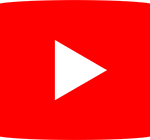
Leave A Comment?